구글 포스트! Google에 게시물을 작성하려면 어떻게 해야 하나요?
게시 됨: 2022-02-23Google 비즈니스 프로필을 통해 생성된 Google 포스트를 사용하면 Google 검색 및 Google 지도에서 쿠폰 , 이벤트 , 제품, 서비스를 직접 공유할 수 있습니다.
Google 포스트는 사람들이 귀하의 비즈니스를 검색할 때 Google 검색 엔진 결과 페이지(SERP)의 지식 그래프 내에 작은 카드로 표시됩니다.
이 카드는 적절한 순간에 고객에게 적시에 마케팅 콘텐츠를 제공하는 데 매우 적합하며 각 사업장 위치에 추가될 수 있습니다. Google 비즈니스 프로필 내부의 직관적인 인터페이스를 통해 관리됩니다.
기원
Google Post는 미국 대통령 후보가 유권자와 정보를 공유하는 방법으로 2016년 1월에 처음 도입되었습니다. 같은 해 3월 구글은 서비스를 기업으로 확대했지만, 처음에는 소수의 현지 기업만 자격을 얻었습니다.
얼마 지나지 않아 Google Post는 박물관, 스포츠팀, 음악가, 영화 등 다양한 유명 인사와 기관에 공개되었습니다.
Google 게시물이 도움이 되나요?
Google Post는 서비스와 제품을 찾는 소비자의 검색 환경을 개선하는 간단하고 빠른 방법입니다. 모든 기업이 이로부터 혜택을 받는 것은 아니지만 설정될 수 있는 편리함과 단순성으로 인해 조직에 가장 적합한 것이 무엇인지 확인하기 위한 실험과 테스트가 권장됩니다.
사용자는 게시물을 사용하여 단 한 번의 클릭만으로 제품, 서비스 또는 이벤트에 대해 알아보거나 구매하거나 참여할 수 있습니다. 비즈니스를 홍보해야 한다면 Google Posts를 사용하여 Google에 콘텐츠를 게시하는 방법을 알아야 합니다.
자연적인 결과 페이지에서 귀하의 비즈니스를 광고하기 위해 Google 게시물을 사용하는 데에는 비용이 들지 않습니다. 훨씬 더 많은 잠재고객이 있는 Instagram 게시물이라고 생각하세요. 한번 시도해 보는 게 어때요?
이러한 Google 게시물은 어디에서 볼 수 있나요?
사용자가 Google에서 귀하의 브랜드를 검색하면 Google SERP 및 Google 지도에서 귀하의 게시물이 표시됩니다. 모바일과 데스크톱 모두 검색결과 오른쪽의 지식 그래프에 표시됩니다.
Google 게시물을 작성하고 더 많은 사람들에게 서비스와 제품을 홍보할 준비가 되셨나요? 먼저 Google 비즈니스 프로필 계정을 만들어야 합니다!
Google 비즈니스 프로필 페이지를 어떻게 설정하나요?
아직 Google 비즈니스 프로필이 없다면 가시성과 접근성을 높일 수 있도록 프로필을 설정하는 데 도움을 드릴 수 있습니다. 다음의 빠르고 쉬운 단계에 따라 Google 비즈니스 프로필을 만들고 관리할 수 있습니다.
다음 단계를 따라야 합니다.
1단계: Google 마이 비즈니스를 설정하려면 Google 계정이 필요합니다. Google 계정이 없으면 무료로 Google 계정을 만들 수 있습니다.
페이지 중앙과 오른쪽 상단에 "지금 관리"라는 파란색 버튼이 표시됩니다. 클릭하세요.
이제 이름을 검색하여 귀하의 비즈니스를 찾고 관리하라는 메시지가 표시됩니다. 작성을 시작하면 자동 완성 기능이 기존 비즈니스를 표시합니다. 이 서비스는 중복을 방지하고 새 매장을 오픈하는 경우 기존 비즈니스에 새 Google 마이 비즈니스 프로필을 추가하기 위한 것입니다.
귀하의 업체가 이미 목록에 있는 경우 자동 완성 옵션을 클릭하세요. 그렇지 않은 경우 이름을 입력하고 다음을 클릭합니다.
2단계: 비즈니스 카테고리를 식별해야 합니다. 이는 고객이 Google 검색 및 Google 지도에서 귀하의 비즈니스를 찾는 데 도움이 되기 때문에 매우 중요합니다.
이 카테고리를 변경하고 나중에 더 추가할 수도 있습니다.
준비가 되었다면 다음을 클릭하고 계속 진행하면 Google 마이 비즈니스의 이용약관 및 개인정보취급방침 에도 동의하게 됩니다.
3단계: 귀하의 사업장에 사무실이나 상점 등 고객이 방문할 수 있는 위치가 있는지 묻는 메시지가 표시됩니다.
그렇다면 예를 클릭하면 주소를 입력하라는 메시지가 표시됩니다. 입력하고 다음을 클릭하세요. 그렇지 않은 경우 8단계로 이동하여 올바른 단계를 따르세요.
또한 Google의 주소 지침을 확인하여 제안 사항을 준수하는지 확인할 수도 있습니다.
4단계: 빨간색 마커를 드래그하여 지도에서 업체를 찾고 다음을 클릭하세요.
이전 단계에서 지정한 주소의 정확한 위치를 표시하지 않으면 계속 진행할 수 없습니다.
5단계: 고객을 방문하거나 배송하는 경우 서비스 지역을 알려줄 수 있습니다.
그렇다면 예를 클릭하세요.
#6단계: 서비스 지역을 지정합니다(서비스 지역 업체의 경우 선택 사항). 실제 매장이 없고 고객에게 배송을 제공하는 경우 또는 매장이 있지만 고객에게 배송도 제공하는 경우 비즈니스에서 서비스를 제공하는 서비스 지역을 식별하라는 메시지가 표시됩니다.
관련 고객을 유치하는 데 도움이 되므로 여기에 올바른 정보를 제공하는 것이 중요합니다.
#7단계: 연락처 정보를 입력하세요. 이는 선택적인 단계이지만 가능하다면 적극 권장됩니다.
전화번호와 웹사이트 세부정보를 입력하세요. 웹사이트가 없는 경우 Google은 귀하의 정보를 기반으로 무료로 웹사이트를 만들 수 있습니다.
#8단계: 업데이트에 대한 선택을 선택합니다.
Google로부터 업데이트 및 권장 사항을 받으려면 '예'를 클릭하세요.
#9단계: Google 마이 비즈니스 인증을 완료하세요. 마지막 단계로 귀하가 해당 비즈니스의 소유자인지 확인해야 합니다. 다른 옵션은 일부 기업에서만 사용할 수 있으므로 가장 일반적인 방법은 우편을 이용하는 것입니다.
다른 옵션을 따를 자격이 있는 경우 이 단계에서 옵션을 볼 수 있습니다. 그렇지 않은 경우 우편 옵션으로만 엽서가 표시됩니다.
옵션 1: 우편 확인을 통한 엽서
연락처 이름을 입력하고 앞서 입력한 주소를 확인한 후 메일을 클릭하세요. 모든 과정이 완료되면 귀하의 사업장 주소로 확인 메일이 발송됩니다. 최대 14일 정도 소요될 수 있으니 인내심을 갖고 기다려주세요. 엽서를 받으면 Google 마이 비즈니스 계정에 인증 코드를 입력하세요.
하지만 다른 방법도 있으며 엽서 인증 없이 Google 비즈니스 페이지를 인증 할 수 있다는 점을 알아두세요.
다른 옵션도 확인해 보세요!
옵션 2: 전화 확인
일부 비즈니스에는 전화로 비즈니스를 인증할 수 있는 옵션이 표시됩니다. 이 옵션을 선택하는 경우 전화를 받거나 문자 메시지를 받을 수 있는지 확인하세요. 인증 코드를 받으면 Google 마이 비즈니스에 입력하세요.
옵션 3: 이메일 확인
전화 인증과 유사하게 이 옵션은 일부 기업에서 사용할 수 있습니다. Google 마이 비즈니스와 연결된 Google 받은편지함으로 인증 코드가 포함된 이메일을 받게 됩니다. Google 마이 비즈니스에 인증 코드를 입력하세요.
후자의 두 가지 옵션은 귀하의 비즈니스를 즉시 확인하는 데 도움이 되므로 확실히 바람직합니다. 하지만 이는 이미 Google Search Console을 통해 비즈니스 웹사이트를 인증한 비즈니스에만 사용할 수 있습니다. 또한 Google Search Console로 웹사이트를 인증하더라도 일부 비즈니스 카테고리는 즉시 인증 대상이 아닐 수 있습니다.
인증코드를 받지 못한 경우 어떻게 해야 하나요?
14일이 지나도 엽서를 받지 못한 경우 Google에 직접 문의 해야 합니다. Google 마이 비즈니스 도움말에서 전문가에게 직접 문의하실 수 있습니다. 그러면 어떻게? 계속해서 함께 합시다:
1단계: Google 지원팀 으로 이동하여 귀하의 비즈니스와 문제를 식별하십시오. 인증에 문제가 있는 비즈니스를 선택하고 문제를 명시하세요.
기본적으로 "상장확인엽서 미수신"이라고 적어주시면 됩니다. 그런 다음 다음 단계를 클릭합니다.
2단계: 문제 카테고리를 선택하세요. Google은 문제 정의와 관련된 몇 가지 카테고리를 제공합니다.
'엽서가 도착하지 않았습니다'를 클릭하고 추천 기사를 건너뛴 후 다음 단계를 탭하세요.
3단계: 연락 옵션을 선택하세요. "이메일" 옵션이 표시됩니다. 클릭하시면 양식이 나옵니다.
가능한 한 자세한 정보를 포함하여 이 양식을 작성하십시오. 그런 다음 제출을 탭하세요.
Google 포스트는 어떻게 만드나요?
컴퓨터를 사용하거나 모바일 장치의 앱을 통해 Google 게시물을 작성할 수 있습니다. 그러므로 둘 다 알아야 합니다.
데스크톱에서 Google 게시물 만들기
Google 비즈니스 프로필에는 이동 중에도 웹사이트나 앱을 통해 관리할 수 있는 생성 후 도구가 있습니다.
1단계: Google 비즈니스 프로필 계정에 로그인합니다.
아직 만들지 않았다면 몇 초 안에 만들 수 있습니다.
2단계: 계속하려면 "게시물 작성"을 클릭하세요.
또는 메뉴로 이동하여 게시물을 선택하세요.
3단계: "게시물 작성" 화면이 나타납니다.
Google 게시물에 사진, 동영상, 텍스트를 추가할 수 있습니다.
4단계: 완료되면 미리 볼 수 있습니다.
완료되면 화면 오른쪽 하단에 있는 '게시'를 클릭하세요.
앱에서 Google 포스트 만들기
컴퓨터에서 게시물을 작성할 수 있듯이 iOS 및 Android 기기에서도 "마이 비즈니스" 앱을 사용할 수 있습니다.
1단계: 모바일 기기에서 "마이 비즈니스" 앱을 엽니다.
Google 비즈니스 프로필은 Android 및 iOS에서 사용할 수 있습니다.
2단계: 화면 오른쪽 하단에 있는 생성 기호(더하기 기호가 있는 기호)를 탭합니다.
그런 다음 게시물의 기호가 나타나면 탭하세요.
4단계: "게시물 작성" 화면이 나타납니다. 게시물에 사진, 텍스트, 이벤트 및 버튼을 추가하는 옵션은 여기에서 찾을 수 있습니다. 각 필드를 탭하고 필수 정보를 입력하기만 하면 됩니다.
정보를 입력한 후 게시물의 미리보기를 볼 수 있습니다. 완료되면 창 오른쪽 하단에 있는 "업로드"를 클릭하세요.
Google 포스트에 대해 알아야 할 사항
- 새로운 콘텐츠를 게시하기 위해 귀하의 Google 게시물은 7일 후에 삭제됩니다.
- 이벤트 게시물은 이벤트 종료 전까지 보실 수 있습니다.
- 처음 80자는 패널에서 볼 수 있습니다.
- 시청자는 항상 가장 최근 게시물을 볼 수 있습니다. 이전 게시물은 첫 번째 게시물 다음에 캐러셀에 표시됩니다.
- 캐러셀 Google 게시물에서는 최대 10개의 게시물을 볼 수 있으며 처음 2개만 SERP에 표시됩니다.
데스크톱이나 휴대기기에서 Google 비즈니스 프로필을 사용하여 Google 게시물을 작성하는 방법을 배웠습니다. 떠나기 전에 Google 비즈니스 계정을 관리하고 멋진 Google 게시물을 작성할 수 있는 대체 방법을 보여 드리고자 합니다.
Circleboom Publish는 Google 비즈니스 프로필, Facebook, Twitter, LinkedIn, Instagram 및 Pinterest를 지원하는 소셜 미디어 관리 도구입니다.
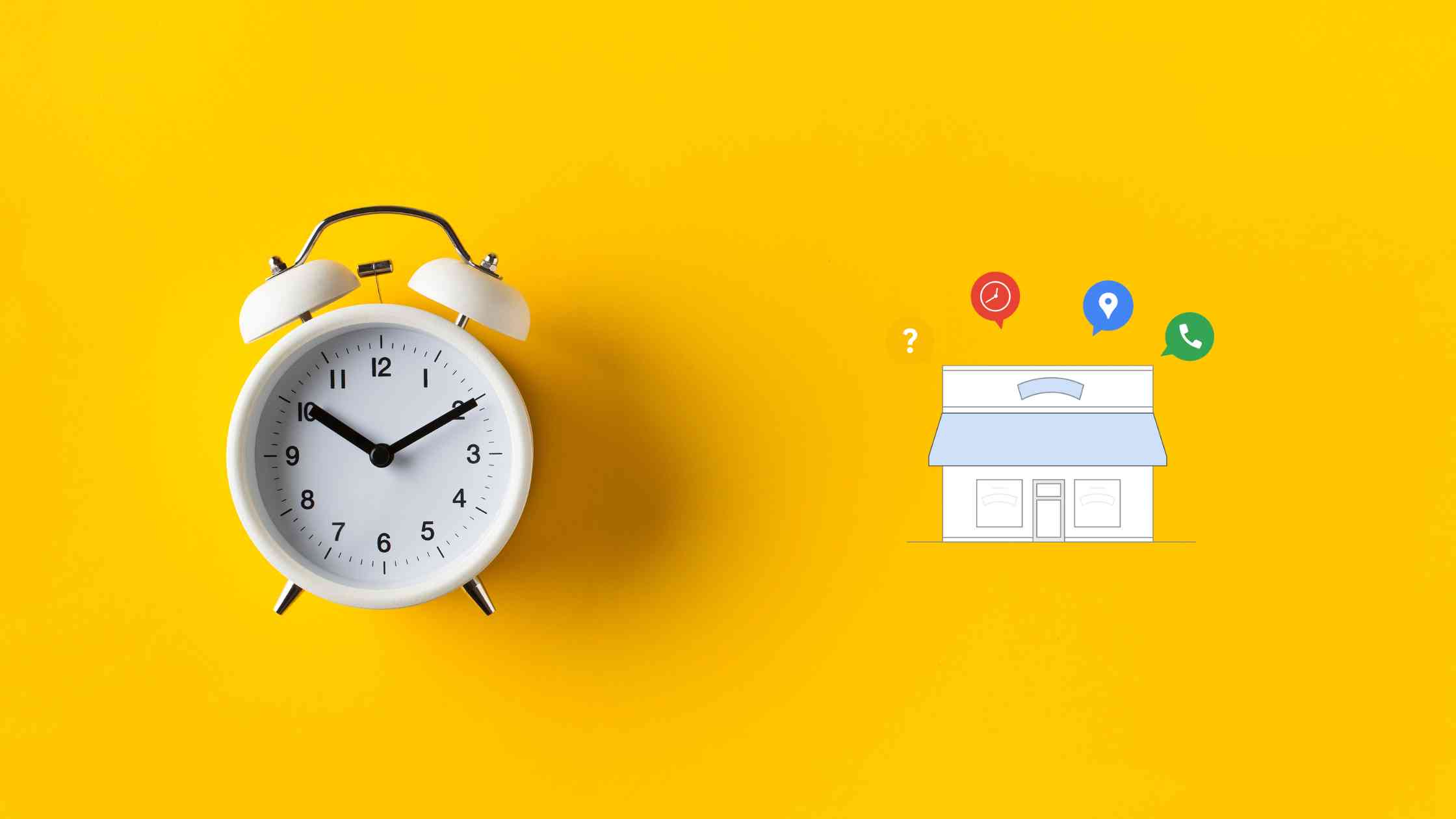
Circleboom - Google 비즈니스 프로필 관리자
Google 비즈니스 프로필을 관리하고 Google 포스트를 자동 생성하세요.
여러 Google 비즈니스 프로필 계정을 추가하고 동일한 간단한 대시보드에서 관리할 수 있습니다.
Circleboom의 AI 기반 Google 비즈니스 프로필 게시물 생성기는 사진과 텍스트가 포함된 Google 게시물을 자동 생성하는 데 도움이 됩니다. 준비가 되면 즉시 공유하거나 나중에 공유하도록 예약 할 수 있습니다.
또한 Google 비즈니스 프로필에 게시하기에 가장 좋은 시간 에 시간 간격을 설정하고 Circleboom의 Google 게시물을 자동화 할 수 있습니다.
Circleboom Publish로 Google 포스트 만들기
Circleboom Publish를 사용하면 Google 비즈니스 프로필 게시물을 쉽게 만들고 예약할 수 있습니다.
따라서 Google Post를 자동 생성하고 AI Google Post Generator로 일정을 예약하려면 다음 단계를 따르세요.
1단계: 귀하의 계정으로 Circleboom Publish 에 로그인하세요.
아직 Circleboom 계정이 없다면 몇 초 만에 무료로 계정을 얻을 수 있습니다!
2단계: Circleboom Publish를 처음 사용하는 경우 Twitter, Facebook, Instagram, LinkedIn, Pinterest 및 Google 비즈니스 프로필에 대한 여러 옵션이 표시됩니다.
Google 비즈니스 프로필을 선택하고 계정을 연결하세요. 각 플랫폼에서 여러 계정을 추가할 수 있습니다.
3단계: 소셜 미디어 게시물을 작성하려면 "새 게시물 만들기" 버튼을 클릭해야 합니다. 보시다시피 각 플랫폼마다 특정 게시물 옵션이 있습니다. 'Google 비즈니스별'을 선택할 수도 있습니다.
계정 선택을 진행하게 됩니다.
4단계: Circleboom의 소셜 미디어 이미지 생성기에는 Canva, Unsplash, Giphy 및 Google Photos의 4가지 옵션이 있습니다. 자신의 파일을 업로드하여 직접 보낼 수도 있습니다.
Canva에서는 원하는 대로 이미지를 선별하고 디자인할 수 있습니다. 미리 만들어진 템플릿, 필터, 효과 및 기타 종류의 요소를 적용하여 이미지를 편집할 수 있습니다.
또한 Unsplash를 사용하면 자동 생성된 고품질 이미지를 찾아 Google 마이 비즈니스 계정에서 공유할 수 있습니다.
Giphy에서는 자동 생성된 Google 비즈니스 게시물에 사용할 고품질 GIF 이미지를 생성할 수 있습니다.
5단계: 다음 스테이션은 소셜 미디어 텍스트 생성기입니다. OpenAI 통합 덕분에 자동 생성 소셜 미디어 설명, 캡션, 텍스트는 물론 AI 생성 해시태그, 이모티콘, 문법 검사나 번역과 같은 기타 추가 기능으로 풍부한 모든 종류의 텍스트를 만들 수 있습니다.
Circleboom Publish에서 단어 스타일, 따뜻함 등을 정의할 수 있습니다.
또한 추가 기능을 사용하여 자동 생성된 Google 비즈니스 게시물을 풍성하게 만들 수 있습니다.
6단계: 귀하의 서비스와 제품에 대한 텍스트가 준비되었습니다.
Google 비즈니스 게시물에 쉽게 추가할 수 있습니다.
Circleboom에서는 GMB 이벤트 및 제안 게시물을 작성할 수 있습니다. 따라서 게시물에 CTA 버튼과 쿠폰 코드를 추가할 수 있습니다.
7단계: Google 비즈니스 게시물을 생성하면 즉시 공유하거나 나중에 예약할 수 있습니다.
또한 시간 간격을 설정하고 Google 비즈니스 게시물을 자동화할 수 있습니다.
전문가 팁: Circleboom Publish는 여러 소셜 미디어 프로필에 대한 실제 콘텐츠를 생성할 수 있는 훌륭한 도구를 제공합니다.
고려하신다면 실습 비디오를 통해 다음 단계를 수행하실 수도 있습니다.
Google 비즈니스 프로필을 어떻게 최적화하나요?
Google에 따르면 Google의 비즈니스 순위에는 3가지 주요 요소가 있습니다.
- 관련성
- 거리
- 돌기
관련성
관련성은 지역 비즈니스 프로필이 검색자의 요구에 해당하는 수준입니다. Google에서 귀하의 비즈니스를 더 잘 이해하고 귀하의 프로필을 관련 검색어에 연결할 수 있도록 완전하고 상세한 비즈니스 정보를 제공하세요.
오랫동안 많은 틈새시장에서 관련성은 비즈니스 이름에 정확히 일치하는 키워드를 갖는 것에만 국한되었지만 새로운 업그레이드에서는 이 요소의 영향력이 줄어들었습니다. 현재로서는 귀하의 업체 정보 카테고리와 하위 카테고리가 필수적인 것으로 보입니다.
따라서 Google에서 pub London을 검색하면 이름에 "pub" 단어가 포함된 결과가 하나만 표시됩니다.
거리
거리는 각 잠재적 검색 결과가 검색에 사용된 위치 용어로부터 얼마나 멀리 떨어져 있는지를 고려합니다. 사용자가 위치를 제공하지 않고 검색하는 경우 Google은 사용자의 위치에 대해 이미 알고 있는 정보를 기반으로 거리를 추정합니다.
변경할 수 없는 유일한 측면은 거리입니다. 이미 있는 곳에 있기 때문에 회사를 옮기거나 고객이 특정 위치에서 회사를 찾도록 강요할 수 없습니다.
Google의 Vicinity 업데이트로 인해 순위 결정에 있어 거리가 더욱 중요해졌습니다. 아래에서 볼 수 있듯이 리뷰도 없고 별점도 없고 가격도 없는 업체는 단지 거리상의 이점만으로 높은 순위를 받을 수 있습니다.
돌기
"Prominence"라는 용어는 회사가 얼마나 잘 알려진지를 나타냅니다. 검색 엔진 결과는 일부 위치가 지역 순위를 통해 오프라인에서 더 잘 알려져 있다는 사실을 반영하려고 합니다. 예를 들어 유명한 박물관, 주목할 만한 호텔, 잘 알려진 소매 체인은 지역 검색결과에서 눈에 띄게 나타날 가능성이 높습니다.
또한 Google이 링크, 기사, 디렉토리 등 다양한 온라인 소스에서 회사에 대해 수집한 데이터에 따라 명성이 결정됩니다. Google 리뷰 양과 리뷰 품질은 지역 검색결과에 영향을 미칩니다. 더 많은 리뷰와 호의적인 평가가 있으면 회사의 지역 순위가 높아질 수 있습니다. 또한 Google 마이 비즈니스의 검색 엔진 최적화(SEO)는 Google 순위를 높이는 데 필수적입니다.
중요 사항: 기업은 현지 매장 순위를 더 높게 매기도록 Google에 비용을 지불하거나 요청할 수 없습니다. Google의 알고리즘은 모든 비즈니스에 대해 순위 시스템을 공평하게 만들기 위해 노력합니다.
리뷰와 긍정적인 리뷰는 지역 비즈니스에 필수적인 순위 요소입니다. Google 마이 비즈니스에 대한 긍정적인 리뷰를 얻으 려면 여기에서 자세한 가이드를 확인하세요.

따라서 거리 요소를 변경할 수는 없지만 관련성 및 눈에 띄는 요소에 대한 올바른 전략을 구현하여 지역 순위를 높일 수 있습니다.
Google 지도에서 귀하의 순위를 높이고 Google에서 더 높은 순위를 얻으려면 Google 마이 비즈니스 최적화 체크리스트가 있으면 도움이 될 것입니다.
Google 마이 비즈니스 최적화 체크리스트
편의를 위해 Google 마이 비즈니스 최적화 체크리스트를 만들었습니다. 하나하나 꼼꼼히 살펴보실 수 있어요!
- 설정 프로세스를 올바르게 완료하십시오(계정 확인 및 신청).
- 좋은 로고와 내부/외부 이미지를 선택하세요.
- Google 마이 비즈니스에서 적극적으로 활동하고 정기적으로 게시물을 게시하세요.
- 캠페인과 이벤트를 자주 시작하세요.
- 근무시간을 정확하게 유지하세요.
- 리뷰 관리 및 응답
- 다른 소셜 미디어 채널에서 비즈니스 개발을 공유하세요.
레스토랑, 변호사, 의사, 부동산 중개인 또는 기타 직업에 대해 Google 마이 비즈니스를 사용하는지 여부는 중요하지 않습니다. Google 비즈니스 프로필 관리를 최적화해야 합니다. 여기에 Google 마이 비즈니스 치트 시트가 있습니다.
각 조항을 자세히 살펴보겠습니다.
#1 설정 프로세스를 올바르게 완료하세요.
귀하의 비즈니스가 Google 지도에서 더 높은 순위를 차지하고 비즈니스의 가시성을 높이려면 먼저 Google 마이 비즈니스 계정 설정 프로세스를 완료해야 합니다.
예를 들어, 비즈니스 카테고리를 선택해야 합니다. 이는 고객이 Google 검색 및 Google 지도에서 귀하의 시설을 더 쉽게 찾을 수 있도록 하기 때문에 필수적입니다.
나중에 이 카테고리를 수정하고 더 추가할 수 있습니다.
그런 다음 서비스 지역을 입력해야 합니다(서비스 지역 업체의 경우 선택 사항). 물리적으로 존재하지 않지만 고객에게 배달하는 경우 또는 존재하지만 제공하는 경우 비즈니스에서 서비스하는 서비스 영역을 나열하라는 요청을 받게 됩니다.
정확한 정보를 제공하는 것은 관심을 가질 고객을 유치하는 데 도움이 되기 때문에 매우 중요합니다.
또한, 연락처 정보를 입력해야 합니다. 선택사항이지만 가능하다면 적극 권장합니다.
홈페이지와 전화번호를 입력해주세요. 아직 계정이 없다면 Google은 귀하가 제공한 정보를 사용하여 무료로 계정을 만들어 드립니다.
마지막으로 Google 마이 비즈니스를 철저히 확인하세요. 마지막 단계로 귀하가 회사의 소유자임을 확인해야 합니다. 특정 조직에서는 다른 선택만 사용할 수 있기 때문에 가장 널리 사용되는 방법은 메일입니다.
후속 옵션을 추구할 자격이 있다면 이 단계에서 가능성을 확인할 수 있습니다. 그렇지 않은 경우 엽서를 보내는 옵션만 제공됩니다.
#2 좋은 로고와 내부/외부 이미지를 선택하세요
설정 및 확인 과정을 완료했으며 이제 Google에 접속하실 수 있습니다. 그리고 귀하의 로고와 이미지는 귀하의 비즈니스 페이지와 잠재 고객 간의 첫 번째 접촉을 제공합니다.
그렇기 때문에 귀하의 매장을 사람들에게 진정성 있고 매력적으로 반영하는 좋은 로고와 내부/외부 사진을 선택하면 귀하의 비즈니스에 대한 트래픽이 발생하게 됩니다.
Google 마이 비즈니스 로고 및 사진과 관련된 필수 기준은 크기입니다.
Google 비즈니스 프로필 로고의 크기는 페이지 로드 시간과 사용자 경험에 큰 영향을 미칩니다. Google 비즈니스 프로필 사진 가이드라인 에 따라 크기는 10KB~5MB 사이여야 합니다.
효과적인 Google 비즈니스 프로필 로고를 위해서는 높이 720픽셀, 너비 720픽셀의 해상도를 사용하는 것이 좋습니다. Google 비즈니스 프로필 로고에 필요한 최소 해상도는 높이 250픽셀 X 너비 250픽셀입니다.
내부 및 외부 Google 비즈니스 프로필 사진의 경우 PNG 형식의 이미지가 더 높은 해상도를 갖는다는 점을 알아야 합니다. 그러나 JPG 형식을 사용하면 허용 가능한 품질과 더 작은 파일 크기의 사진을 제출할 수 있습니다. 귀하의 필요에 따라 결정을 내리십시오. Google 비즈니스 프로필 사진의 크기는 사용자 경험과 페이지 로딩에 매우 중요합니다. GMB 사진 사양에는 10KB에서 5MB 사이여야 한다고 명시되어 있습니다. 동일한 소스의 권장 해상도는 720 x 720입니다.
그 외에도 모바일 및 데스크톱 환경에 맞게 사진을 조정해야 합니다.
Google에서는 Google 비즈니스 프로필 사진을 보는 데 사용하는 기기에 따라 정사각형이나 직사각형으로 표시합니다. Google 마이 비즈니스 목록의 중요한 요소는 두 플랫폼 모두에서 효과적으로 표시되는 것입니다.
데스크톱 및 모바일용으로 사진을 쉽게 조정할 수 있습니다. 모바일과 데스크톱에서 효과적으로 읽을 수 있도록 주요 초점을 상단이나 하단이 아닌 중앙에 배치하세요. 그런 다음 두 기기 모두에 호환되도록 Google 비즈니스 프로필 사진을 적절하게 자릅니다.
스톡 이미지를 사용하면 안 된다는 점을 명심하세요. Google 마이 비즈니스 사진은 매우 중요하지만 매력적인 이미지를 위해 스톡 이미지를 합리적인 가격에 구매하도록 강요해서는 안 됩니다. Google 비즈니스 프로필 사진의 경우 진정성이 실제 차이를 만들어내며 스톡 사진은 항상 쉽게 구별할 수 있습니다. 또한 Google은 스톡 사진의 사용을 금지합니다 .
또한 중복된 사진, 동영상, 로고를 피해야 합니다. Google 비즈니스 프로필 사진의 최신 업데이트에 따라 Google은 귀하의 비즈니스 프로필에서 중복된 콘텐츠를 스팸으로 분류합니다 .
#3 Google 마이 비즈니스에서 적극적으로 활동하고 정기적으로 게시물을 게시하세요.
Google은 빈도를 좋아합니다. 하지만 Google 마이 비즈니스에 정기적으로 게시물을 게시함으로써 귀하의 비즈니스와 발전에 대해 사람들에게 알려야 합니다.
Google 비즈니스 게시물은 매일 게시하는 것이 최적의 빈도입니다. 그러나 매일 GMB 게시물을 작성, 디자인, 공유하는 데 시간을 할애할 시간이 없을 수도 있습니다. 그런 다음 이 문제를 관리하는 방법은 콘텐츠를 일괄 처리하고 Google 마이 비즈니스 게시물을 예약하는 것 입니다.
일주일 전체 또는 한 달 동안의 모든 Google 비즈니스 프로필 게시물을 한 번에 준비하고 예약할 수 있습니다. Google 마이 비즈니스에서 게시물을 예약하려면 타사 도구를 사용해야 합니다.
Circleboom Publish 는 Google 비즈니스 프로필, Twitter, Facebook, Instagram, Pinterest, LinkedIn 및 TikTok을 지원하는 "올인원" 소셜 미디어 관리 도구입니다.
Circleboom Publish에서 Google 비즈니스 게시물을 작성, 디자인, 게시, 예약 및 자동화 할 수 있습니다. 일주일 전체, 심지어 한 달 동안 Google 게시물을 일괄 처리하고 미리 예약할 수 있습니다! 이를 통해 비즈니스의 다른 측면을 개선하는 데 소요되는 많은 노력과 시간을 절약할 수 있습니다.
미래의 날짜와 시간을 설정하고 Google 마이 비즈니스 게시물을 예약할 수 있습니다. 또한 게시물을 초안으로 저장하여 나중에 계속 작업할 수도 있습니다.
Circleboom Publish에서 Google 게시물을 자동화하여 Google 지도에서 가시성을 높일 수 있습니다. 대기열 예약 기능 덕분에 시간 간격을 설정하고 콘텐츠가 자동으로 게시되도록 할 수 있습니다.
위에서 말했듯이 Google 비즈니스 프로필 사진에서는 크기와 치수가 중요합니다. 그러나 Circleboom Publish에서는 걱정할 필요가 없습니다!
왜? Circleboom Publish는 지원되는 각 소셜 미디어 플랫폼에 대해 기성 게시물 템플릿을 제공하기 때문입니다.
따라서 Google 비즈니스 프로필 게시물 템플릿을 선택하여 GMB 이미지를 빠르고 쉽게 만들 수 있습니다. 또는 특별한 크기로 템플릿을 맞춤 설정할 수 있습니다.
Google 비즈니스 페이지에 있는 사진은 고객의 관심을 끌고 레스토랑, 사무실, 매장 등으로 고객을 유도해야 합니다. 따라서 디자인은 Google 마이 비즈니스 관리의 필수 부분이 되며 Circleboom이 다시 한 번 서비스를 제공합니다!
Circleboom Publish에 내장된 Canva 확장 기능을 사용하면 템플릿, 사진, 필터, 효과, 배경, 이모티콘, 스티커, 배경 등 다양한 자료를 사용하여 이미지를 디자인할 수 있습니다.
Google 사진을 디자인 한 후 페이지로 직접 보낼 수 있습니다. 또는 문제가 발견되면 Circleboom의 Canva 확장 프로그램을 사용하여 Google Business로 돌아가서 사진을 편집할 수 있습니다.
Google 포토 계정을 Circleboom Publish에 연결하고 Google 포토에서 Google 비즈니스 프로필 계정에 게시할 수도 있습니다. Google 비즈니스 계정에 고품질 이미지를 공유하면 게시물에 대한 노출수와 참여도가 높아지고 비즈니스로의 트래픽이 증가합니다.
Google 비즈니스 프로필에 여러 위치를 추가하는 방법
Google 마이 비즈니스에 여러 위치를 추가 하면 단일 대시보드를 통해 매장의 공개 상태를 쉽게 관리할 수 있습니다.
이 도구를 사용하면 사용자는 시간과 에너지를 절약하는 동시에 회사가 시장에서 적절하게 대표되도록 할 수 있습니다.
새로운 위치를 추가하여 기존 회사를 확장하는 방법을 살펴보겠습니다.
방법 #1: Google 마이 비즈니스에 여러 위치 추가(위치가 10개 미만인 비즈니스의 경우)
비즈니스 위치가 10개 미만인 경우 일반적으로 한 번에 하나씩 추가하는 것이 가장 간단한 방법입니다.
위치가 10개 이상인 경우 대량으로 추가하는 것이 훨씬 쉽기 때문에 고려해 볼 수 있습니다. 그렇다면 이 가이드를 건너뛰고 두 번째 옵션을 확인해 보세요.
위치를 한 번에 하나씩 추가하더라도 독립적으로 관리할 수 있습니다. 예를 들어, 한 위치에서만 유효한 판촉 캠페인이 있는 경우 해당 위치에 맞게 특별히 판촉할 수 있습니다.
Google 비즈니스 프로필에 여러 위치를 추가하려면 아래 단계를 따르세요.
1단계: Google 비즈니스 프로필 계정에 로그인합니다.
페이지 오른쪽 상단에서 '비즈니스 추가' 메뉴를 찾으세요.
2단계: 파란색 버튼의 화살표를 클릭하여 드롭다운 메뉴를 엽니다.
그런 다음 '단일 비즈니스 추가'를 선택하세요.
3단계: 단일 비즈니스 추가 옵션을 선택합니다. Google 마이 비즈니스 설정 화면으로 이동됩니다.
Google 마이 비즈니스 설정을 처음 시작할 때 완료한 단계를 반복하세요.
4단계: 정보 필드에 모든 정보를 입력했는지 다시 확인하세요.
그런 다음 인증 절차를 완료하여 여러 위치에서 Google 마이 비즈니스를 관리하세요.
방법 #2: Google 마이 비즈니스에 여러 위치를 추가하는 방법(위치가 10개 이상인 비즈니스의 경우)
위의 가이드에 따라 Google 비즈니스 프로필에 여러 위치를 쉽게 추가할 수 있습니다. 하지만 위치가 10개 이상이라면 상상할 수 있듯이 시간이 많이 걸릴 것입니다.
사업장 위치가 10개 이상인 경우 당황하지 마십시오. Google 마이 비즈니스(Google 비즈니스 프로필)에 여러 위치를 일괄 추가하는 쉬운 방법이 있습니다.
1단계: Google 비즈니스 프로필 계정에 로그인합니다.
대시보드 오른쪽 모서리에 있는 파란색 '비즈니스 추가' 버튼을 클릭하세요.
2단계: "비즈니스 가져오기" 옵션을 선택하세요.
이 기능을 사용하면 Google 마이 비즈니스에 여러 위치를 일괄 추가할 수 있습니다.
3단계: 이제 세 가지 파일이 표시됩니다.
Google은 귀하가 위치 정보를 입력할 수 있도록 이러한 스프레드시트를 만들었습니다.
4단계: 템플릿을 다운로드합니다.
그런 다음 제출할 각 GMB 목록에 대해 해당 열에 요청된 모든 정보를 작성해야 합니다.
또한 Google에서 준비한 샘플 스프레드시트를 사용하여 수행해야 할 작업을 이해할 수도 있습니다.
모든 정보를 한 번에 작성하려면 "속성" 파일을 작성하여 편의 시설을 표시할 수 있습니다.
#5단계: 스프레드시트 작성을 완료한 후 해당 페이지로 돌아갑니다.
이제 파란색 "파일 선택" 버튼을 클릭하세요.
#6단계: 이제 추가한 위치를 확인해야 합니다.
개별 업체 인증을 위해서는 업체 페이지 오른쪽 상단에 있는 '인증' 아이콘을 클릭하면 됩니다.
또는 위치가 10개를 초과하는 경우 일괄 인증을 선택할 수 있습니다.
귀하의 비즈니스에 대한 Google 리뷰를 어떻게 높일 수 있나요?
리뷰 및 평점은 귀하의 비즈니스에 대한 경험을 바탕으로 서비스 및 제품에 대한 고객 및 방문자의 피드백, 답변 및 반응입니다. 따라서 이는 귀하의 품질, 전문성 및 고객 만족도를 자연스럽고 유기적으로 반영합니다.
우리 모두 해요! 우리 모두는 리뷰를 읽고 저녁 식사를 위해 레스토랑을 선택하거나 근처 제과점에서 디저트를 먹어볼 때 평가 시작을 고려합니다. 온라인으로 물건을 주문하면 우리 모두 댓글을 읽고 평가합니다. 대부분의 사람들이 리뷰하고 "나쁨", "권장하지 않음", "자격 없음" 또는 기타 부정적인 형용사로 분류한 제품을 구매하시겠습니까?
고객이 귀하의 비즈니스에 대해 긍정적인 리뷰를 하도록 유도하고 조직에 유기적으로 별 5개를 부여하면 가장 좋습니다. 따라서 지역 업체의 평가와 리뷰를 우선시해야 합니다. 긍정적이든 부정적이든 모든 리뷰에 응답하고 그들의 의견과 평가에 관심을 갖고 있음을 보여야 합니다.
이는 고객의 의도를 이해하고 상호 이해를 구축할 수 있는 훌륭한 정보 소스입니다. 부정적인 리뷰가 있더라도 무시하지 마세요! 귀하의 제품과 서비스를 더 잘 개선하기 위해 이를 수용한다면 도움이 될 것입니다. 고객 외에는 누구도 귀하의 비즈니스 상황을 더 잘 보여줄 수 없습니다.
대부분의 경우 고객은 자신의 경험이 긍정적일 때 댓글이나 리뷰를 남기는 것을 꺼려합니다. 이러한 상황에서는 고객이 귀하의 비즈니스를 검토하고 평가에 기여하도록 인센티브를 만들 수 있습니다. 솔직한 리뷰를 위해 쿠폰, 선물, 캠페인 등을 제공할 수 있습니다.
하지만 비용을 지불하는 것은 피해야 합니다! 이는 Google이 처벌할 조작입니다! 그 결과는 귀하의 비즈니스에 심각할 수 있습니다.
반면에, 할인 쿠폰은 귀하의 리뷰와 평가에 기여하도록 장려할 것이며 또한 귀하의 레스토랑, 카페 등에 와서 사용하게 될 것입니다! 결과적으로 당신은 일석이조의 효과를 얻게 됩니다! 귀하의 리뷰와 평점이 높아지고, 프로모션 코드와 쿠폰을 사용하기 위해 귀하의 비즈니스에 돈을 지출해야 하는 고객을 얻게 될 것입니다!
가짜 리뷰를 작성할 수 있나요?
기술적으로는 그렇습니다! Google에 가짜 리뷰를 작성할 가능성이 있습니다. 그리고, 당신은 그것을 하는 첫 번째 사람이 아닐 것입니다! 연구에 따르면 Google은 10.7%로 가짜 리뷰 비율이 가장 높습니다.
그렇다면 Google은 이러한 모든 가짜 리뷰를 플랫폼에 유지하도록 허용합니까? 분명히 아니다! 같은 기사에서는 Google이 2019년과 2020년에 약 1억 3천만 개의 가짜 리뷰를 삭제했음을 나타냅니다.
가짜 리뷰를 작성할 수도 있지만 장기적으로 보면 비즈니스에 해를 끼칠 수 있습니다. Google은 귀하의 가짜 리뷰를 삭제할 뿐만 아니라 귀하를 처벌하여 귀하의 순위에 부정적인 영향을 미칠 것임을 기억하십시오.
소유자가 Google 리뷰를 삭제할 수 있나요?
누군가가 귀하의 시설에 대해 허위 또는 부적절한 리뷰를 작성하여 부정적인 영향을 끼쳤다고 생각되면 시설 소유자로서 해당 사람을 신고하고 삭제할 수 있습니다.
Google에 리뷰를 신고하려면 다음 단계를 따라야 합니다.
- Google 계정에서 Google 지도를 방문하세요.
- 귀하의 회사를 찾으십시오.
- '비즈니스 리뷰'로 이동합니다.
- 모두 선택하려면 '모든 리뷰'를 클릭하세요.
- 삭제하려는 리뷰 옆에 있는 점 3개를 선택합니다.
- '부적절한 콘텐츠 신고' 메뉴로 이동하세요.
가짜 및 부적절한 Google 리뷰를 신고하고 결국 삭제 하게 됩니다.
SEO에 Google 비즈니스 프로필을 사용할 수 있나요?
그래 넌 할수있어!
검색 엔진 최적화(SEO)는 무료(유기적) 검색 엔진 결과에서 웹사이트나 웹페이지의 순위를 높이는 방법입니다. SEO에는 검색 엔진 순위에 영향을 미치는 창의적이고 운영적인 구성 요소가 포함되어 있습니다.
Google 마이 비즈니스는 지식 정보, Google 지도, 자연 검색결과에서 회사의 모습을 맞춤설정하기 위한 필수 도구입니다. 현재 Whitespark의 지역 검색 순위 요소 설문 조사 에 따르면 Google 마이 비즈니스는 여전히 지역 SEO 성과의 가장 중요한 소스로 남아 있으며 리뷰가 그 뒤를 따릅니다.
아래에서는 비즈니스 프로필을 신청한 후 확인할 수 있는 Google 마이 비즈니스 SEO 팁의 간략한 목록을 확인할 수 있습니다.
- Google 마이 비즈니스 계정의 모든 필드를 작성하세요.
- 연락처를 구체적으로 기재하세요.
- 비즈니스의 기본 및 보조 카테고리를 선택하세요.
- 귀하의 비즈니스에 적용되는 속성을 식별하십시오.
- "비즈니스에 관한" 자세한 설명을 작성하세요.
- 귀하의 비즈니스 사진을 업로드하세요. (사진은 꾸준히 업로드해야 한다는 점을 명심하세요.)
- 질문에 응답하십시오.
- Google 리뷰를 수집하고 응답하세요.
- 제품과 서비스를 추가하세요.
- 메시징을 활성화합니다.
- 변경사항이 있으면 비즈니스 프로필을 업데이트하세요.
- GMB 게시물을 게시합니다.
이러한 모든 Google 마이 비즈니스 SEO 팁은 서로 밀접하게 연관되어 작동합니다. 예를 들어, 귀하의 비즈니스에 대한 세부 사항을 모두 작성하면 귀하의 회사 및 제품에 대한 질문을 받을 가능성이 높아집니다. 그리고 이러한 질문에 응답하면 고객이 더 많은 질문을 하고 리뷰를 작성하도록 유도할 수 있습니다.
따라서 귀하의 회사에 적합한 모든 Google 마이 비즈니스 SEO 팁을 적용하는 것이 좋습니다. 하지만 이 블로그의 목적에 따라 이제 Google 마이 비즈니스 게시물과 이러한 게시물이 Google 마이 비즈니스 SEO 최적화에 어떻게 도움이 되는지에 중점을 둘 것입니다.
Google 순위를 어떻게 추적할 수 있나요?
Google 비즈니스 프로필과 Google 포스트의 성과를 추적하려면 Google 순위 검사 도구를 사용해야 합니다.
" 최고의 Google 지도 순위 검사기 도구 10개 " 기사를 확인하여 최고의 Google 순위 검사기 도구를 찾고 성과를 확인할 수 있습니다!
마지막 생각들
무엇보다도 Google 비즈니스 프로필은 회사가 사회적 입지를 구축하는 데 도움이 되는 소셜 네트워킹 도구입니다. 날이 갈수록 시각성은 모든 사회적 존재에서 떼어놓을 수 없는 구성요소가 됩니다.
결과적으로 Google 게시물은 회사와 소비자 간의 커뮤니케이션에 매우 중요합니다. 잘 디자인된 이미지는 수백 단어로는 전달할 수 없는 정보를 전달할 수 있습니다. Google 게시물을 만든 후 해야 할 일은 더 많은 사람들에게 다가가는 것입니다!
Twitter, Facebook, Instagram, LinkedIn, Google 비즈니스 프로필 및 Pinterest는 모두 Circleboom Publish에서 지원됩니다. 저렴한 비용으로 여러 계정을 쉽게 관리할 수 있습니다.
